Jak usunąć SeekFast z przejętych przeglądarek
![]() Napisany przez Tomasa Meskauskasa,
Napisany przez Tomasa Meskauskasa,
Jakiego rodzaju rozszerzeniem jest SeekFast?
Przetestowaliśmy rozszerzenie przeglądarki SeekFast i stwierdziliśmy, że włamuje się do przeglądarki internetowej modyfikując jej ustawienia. Po dodaniu SeekFast, rozszerzenie ustawia pewne ustawienia na findflarex.com. Ponadto SeekFast może gromadzić różne dane. Zaleca się unikanie dodawania SeekFast do przeglądarek.
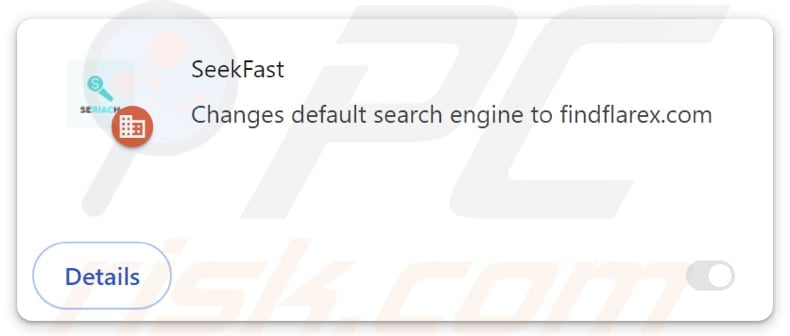
Przegląd porywacza przeglądarki SeekFast
SeekFast promuje findflarex.com, czyniąc ją domyślną wyszukiwarką, stroną główną i stroną nowej karty. Rozszerzenie to przekierowuje użytkowników do findflarex.com, gdy otwierają przeglądarkę (lub nową kartę) i wpisują zapytania wyszukiwania. Odkryliśmy, że findflarex.com to fałszywa wyszukiwarka, która prowadzi użytkowników do boyu.com.tr, wątpliwej wyszukiwarki.
Wyszukiwarkom takim jak boyu.com.tr nie należy ufać, ponieważ mogą one traktować priorytetowo wyświetlanie niewiarygodnych reklam i linków w stosunku do legalnych wyników wyszukiwania. Wyszukiwarki te mogą narażać użytkowników na strony phishingowe, strony zawierające złośliwe oprogramowanie, różne oszustwa i inne zagrożenia. Ponadto mogą gromadzić i niewłaściwie wykorzystywać dane osobowe, naruszając prywatność i bezpieczeństwo użytkowników.
Dodatkowo, SeekFast może aktywować "Funkcja zarządzana przez organizację" w przeglądarkach Chrome. Pierwotnie przeznaczona do scentralizowanego zarządzania organizacją, funkcja ta może być nadużywana przez porywaczy w celu ograniczenia aktywności użytkownika poprzez blokowanie określonych stron internetowych, zmianę ustawień przeglądarki, zarządzanie rozszerzeniami i na inne sposoby.
Ogólnie rzecz biorąc, SeekFast nie jest niezawodnym rozszerzeniem i powinien zostać usunięty z przejętych przeglądarek. Warto zauważyć, że ręczne usunięcie porywaczy przeglądarki może być trudne. W takich przypadkach zaleca się wyeliminowanie tych rozszerzeń za pomocą specjalistycznych narzędzi.
| Nazwa | SeekFast |
| Typ zagrożenia | Porywacz przeglądarki, przekierowanie, porywacz wyszukiwania, pasek narzędzi, niechciana nowa karta |
| Rozszerzenia przeglądarki | SeekFast |
| Domniemana funkcjonalność | Ulepszone doświadczenie przeglądania |
| Promowany adres URL | findflarex.com |
| Nazwy wykrywania (findflarex.com) | N/A (VirusTotal) |
| Serwujący adres IP (findflarex.com) | 104.21.35.227 |
| Nazwy wykrywania (instalator) | Microsoft (BrowserModifier:Win32/Shafmia), pełna lista wykryć (VirusTotal) |
| Ustawienia przeglądarki, których to dotyczy | Strona główna, adres URL nowej karty, domyślna wyszukiwarka |
| Objawy | Zmanipulowane ustawienia przeglądarki internetowej (strona główna, domyślna wyszukiwarka internetowa, ustawienia nowych kart). Użytkownicy są zmuszeni do odwiedzenia strony porywacza przeglądarki i przeszukiwania Internetu za pomocą jego wyszukiwarek. |
| Metody dystrybucji | Zwodnicze reklamy pop-up, instalatory bezpłatnego oprogramowania (sprzedaż wiązana), fałszywe instalatory Flash Player. |
| Uszkodzenie | Śledzenie przeglądarki internetowej (potencjalne problemy z prywatnością), wyświetlanie niechcianych reklam, przekierowania do podejrzanych witryn. |
| Usuwanie malware (Windows) | Aby usunąć możliwe infekcje malware, przeskanuj komputer profesjonalnym oprogramowaniem antywirusowym. Nasi analitycy bezpieczeństwa zalecają korzystanie z Combo Cleaner. |
Wnioski
Podsumowując, porywacze przeglądarki to wątpliwe rozszerzenia lub aplikacje, które zmieniają ustawienia przeglądarki internetowej. Ich głównym celem jest zazwyczaj przekierowanie użytkowników na niewiarygodne strony internetowe. Rozszerzenia te mogą zakłócać komfort przeglądania i zagrażać prywatności i bezpieczeństwu online. Dlatego użytkownicy powinni natychmiast usunąć je ze wszystkich przeglądarek, których dotyczą.
Więcej przykładów aplikacji działających jako porywacze przeglądarki to FindClix, Search-Quickly, oraz WonderFind.
Jak SeekFast zainstalował się na moim komputerze?
Jedną z powszechnych metod nakłaniania użytkowników do dodawania porywaczy przeglądarki jest dołączanie ich do instalatorów bezpłatnego oprogramowania lub dołączanie ich do podejrzanych programów. Podczas procesu instalacji tych programów użytkownicy mogą nieumyślnie zgodzić się na dodanie porywaczy przeglądarki. Te niechciane oferty są często ukryte w "Zaawansowanych", "Niestandardowych" lub podobnych opcjach instalacji.
Ponadto, porywacze przeglądarki mogą być pozyskiwane za pośrednictwem wprowadzających w błąd reklam i wyskakujących okienek, fałszywych aktualizacji oprogramowania, sklepów z aplikacjami innych firm (nieoficjalnych), zwodniczych stron internetowych i powiadomień z niewiarygodnych witryn. Ogólnie rzecz biorąc, użytkownicy są często nakłaniani do dodawania lub instalowania tych aplikacji lub rozszerzeń.
Jak uniknąć instalacji porywaczy przeglądarki?
Pobieraj aplikacje z oficjalnych stron internetowych i sklepów z aplikacjami, a przed instalacją zapoznaj się z ich ocenami. Podczas instalacji oprogramowania odrzuć wszelkie dodatkowe oferty, dostosowując odpowiednie ustawienia. Zachowaj ostrożność w przypadku napotkania reklam, wyskakujących okienek, linków i przycisków na podejrzanych stronach internetowych.
Upewnij się, że system operacyjny i oprogramowanie są regularnie aktualizowane, zainstaluj zaufane oprogramowanie antywirusowe lub chroniące przed złośliwym oprogramowaniem i przeprowadzaj rutynowe skanowanie w celu zidentyfikowania i wyeliminowania niechcianych aplikacji. Jeśli twój komputer jest już zainfekowany SeekFast, zalecamy wykonanie skanowania za pomocą Combo Cleaner, aby automatycznie wyeliminować tego porywacza przeglądarki.
Findflarex.com przekierowuje do boyu.com.tr (GIF):
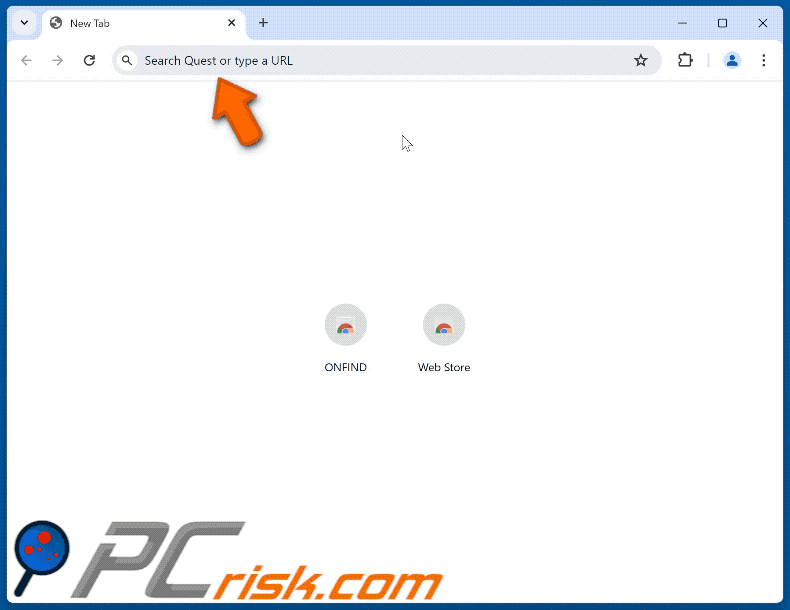
Uprawnienia wymagane przez porywacza przeglądarki SeekFast:
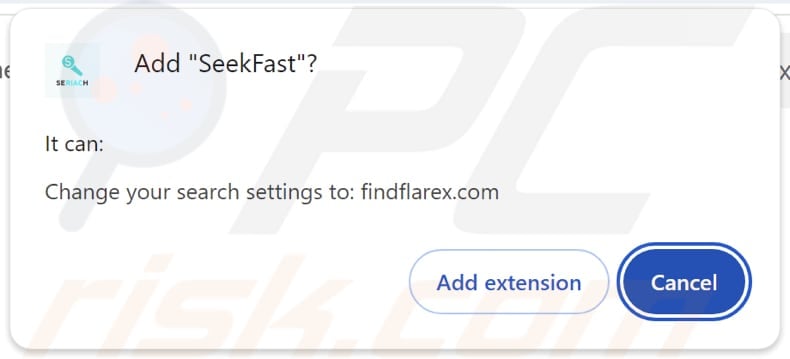
Zrzut ekranu zwodniczej strony internetowej promującej złośliwy instalator, który wstrzykuje porywacza przeglądarki SeekFast:
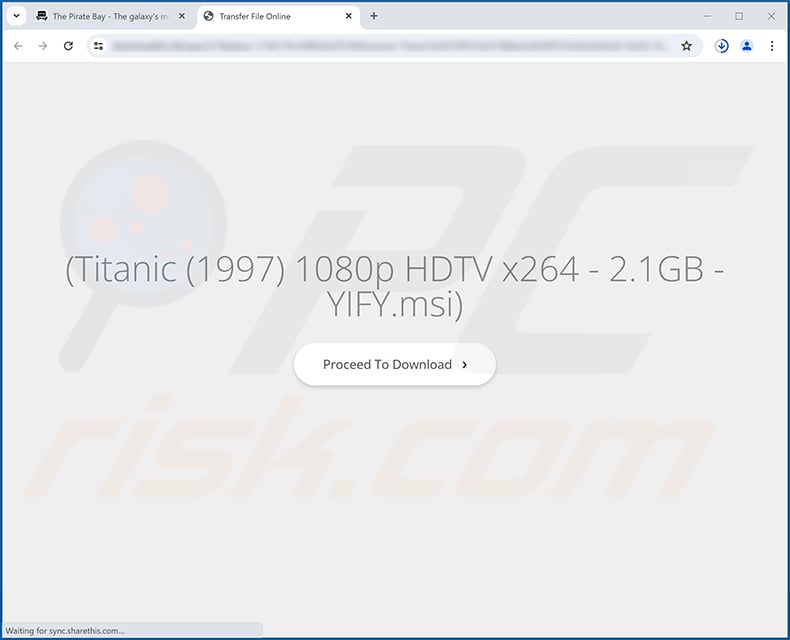
Natychmiastowe automatyczne usunięcie malware:
Ręczne usuwanie zagrożenia może być długim i skomplikowanym procesem, który wymaga zaawansowanych umiejętności obsługi komputera. Combo Cleaner to profesjonalne narzędzie do automatycznego usuwania malware, które jest zalecane do pozbycia się złośliwego oprogramowania. Pobierz je, klikając poniższy przycisk:
▼ POBIERZ Combo Cleaner
Bezpłatny skaner sprawdza, czy twój komputer został zainfekowany. Aby korzystać z w pełni funkcjonalnego produktu, musisz kupić licencję na Combo Cleaner. Dostępny jest 7-dniowy bezpłatny okres próbny. Combo Cleaner jest własnością i jest zarządzane przez Rcs Lt, spółkę macierzystą PCRisk. Przeczytaj więcej. Pobierając jakiekolwiek oprogramowanie wyszczególnione na tej stronie zgadzasz się z naszą Polityką prywatności oraz Regulaminem.
Szybkie menu:
- Czym jest SeekFast?
- KROK 1. Odinstaluj aplikację SeekFast za pomocą Panelu sterowania..
- KROK 2. Usuń porywacza przeglądarki SeekFast z Google Chrome..
- KROK 3. Usuń stronę główną findflarex.com i domyślną wyszukiwarkę z Mozilla Firefox..
- KROK 4. Usuń przekierowanie findflarex.com z Safari..
- KROK 5. Usuń nieuczciwe wtyczki z Microsoft Edge..
Usuwanie porywacza przeglądarki SeekFast:
Użytkownicy Windows 10:

Kliknij prawym przyciskiem myszy w lewym dolnym rogu ekranu i w menu szybkiego dostępu wybierz Panel sterowania. W otwartym oknie wybierz Programy i funkcje.
Użytkownicy Windows 7:

Kliknij Start ("logo Windows" w lewym dolnym rogu pulpitu) i wybierz Panel sterowania. Zlokalizuj Programy i funkcje.
Użytkownicy macOS (OSX):

Kliknij Finder i w otwartym oknie wybierz Aplikacje. Przeciągnij aplikację z folderu Aplikacje do kosza (zlokalizowanego w Twoim Docku), a następnie kliknij prawym przyciskiem ikonę Kosza i wybierz Opróżnij kosz.
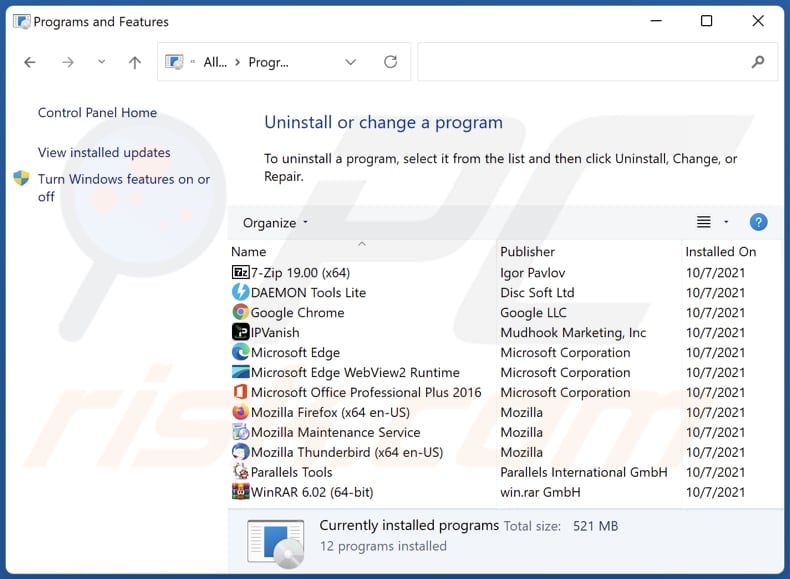
W oknie odinstalowywania programów: poszukaj wszelkich ostatnio zainstalowanych podejrzanych aplikacji, wybierz te wpisy i kliknij "Odinstaluj" lub "Usuń".
Po odinstalowaniu potencjalnie niechcianych aplikacji (które powodują przekierowania przeglądarki na stronę findflarex.com), przeskanuj swój komputer pod kątem wszelkich pozostałych niepożądanych składników. Aby przeskanować komputer, użyj zalecanego oprogramowania do usuwania złośliwego oprogramowania.
Usuwanie porywacza przeglądarki SeekFast z przeglądarek internetowych:
Film pokazujący, jak usunąć przekierowania przeglądarki:
 Usuń złośliwe rozszerzenia z Google Chrome:
Usuń złośliwe rozszerzenia z Google Chrome:
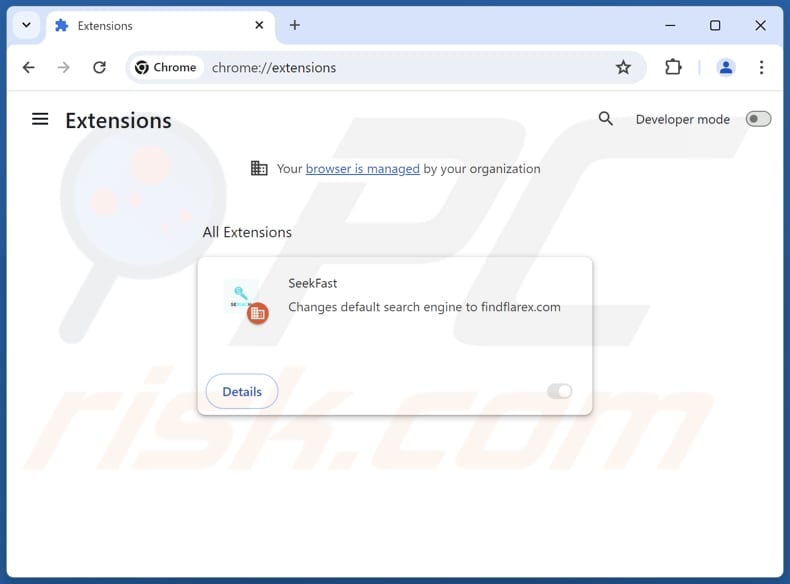
Kliknij ikonę menu Chrome ![]() (w prawym górnym rogu Google Chrome), wybierz "Rozszerzenia" i kliknij "Zarządzaj rozszerzeniami". Zlokalizuj "SeekFast" i inne ostatnio zainstalowane podejrzane rozszerzenia, wybierz te wpisy i kliknij "Usuń".
(w prawym górnym rogu Google Chrome), wybierz "Rozszerzenia" i kliknij "Zarządzaj rozszerzeniami". Zlokalizuj "SeekFast" i inne ostatnio zainstalowane podejrzane rozszerzenia, wybierz te wpisy i kliknij "Usuń".
Zmień stronę główną:
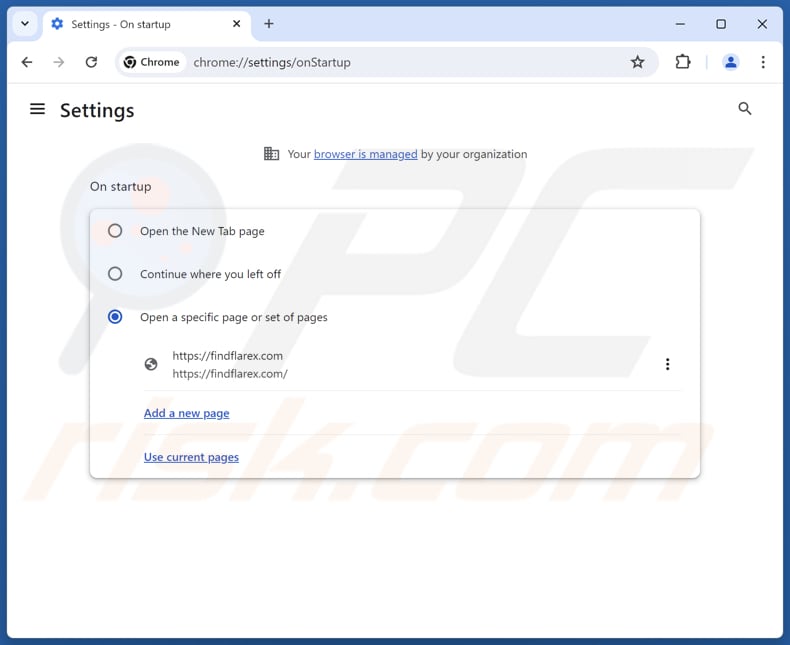
Kliknij ikonę menu Chrome ![]() (w prawym górnym rogu Google Chrome), wybierz "Ustawienia". W sekcji "Przy uruchamianiu" wyłącz "SeekFast", poszukaj adresu URL porywacza przeglądarki (hxxp://www.findflarex.com) poniżej opcji "Otwórz określoną lub zestaw stron". Jeśli jest obecny, kliknij ikonę trzech pionowych kropek i wybierz "Usuń".
(w prawym górnym rogu Google Chrome), wybierz "Ustawienia". W sekcji "Przy uruchamianiu" wyłącz "SeekFast", poszukaj adresu URL porywacza przeglądarki (hxxp://www.findflarex.com) poniżej opcji "Otwórz określoną lub zestaw stron". Jeśli jest obecny, kliknij ikonę trzech pionowych kropek i wybierz "Usuń".
Zmień domyślną wyszukiwarkę:
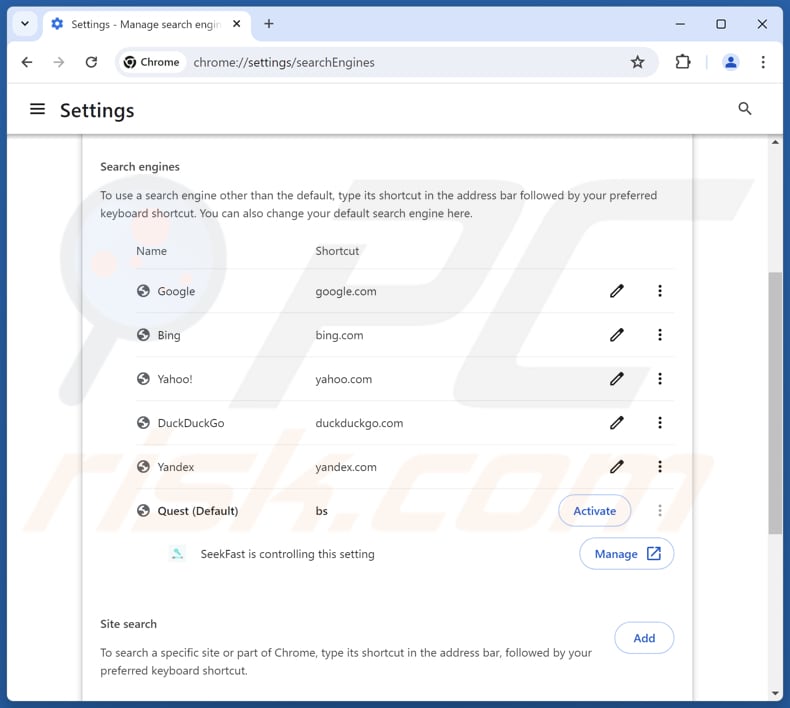
Aby zmienić domyślną wyszukiwarkę w Google Chrome: Kliknij ikonę menu Chrome ![]() (w prawym górnym rogu Google Chrome), wybierz "Ustawienia", w sekcji "Silnik wyszukiwania" kliknij "Zarządzaj wyszukiwarkami...", na otwartej liście poszukaj "findflarex.com", po znalezieniu kliknij trzy pionowe kropki w pobliżu tego adresu URL i wybierz "Usuń".
(w prawym górnym rogu Google Chrome), wybierz "Ustawienia", w sekcji "Silnik wyszukiwania" kliknij "Zarządzaj wyszukiwarkami...", na otwartej liście poszukaj "findflarex.com", po znalezieniu kliknij trzy pionowe kropki w pobliżu tego adresu URL i wybierz "Usuń".
- Jeśli nadal masz problemy z przekierowaniami przeglądarki i niechcianymi reklamami - Zresetuj Google Chrome.
Metoda opcjonalna:
Jeśli nadal masz problem z usunięciem przekierowanie findflarex.com, przywróć ustawienia swojej przeglądarki Google Chrome. Kliknij ikonę menu Chrome ![]() (w prawym górnym rogu Google Chrome) i wybierz Ustawienia. Przewiń w dół do dołu ekranu. Kliknij link Zaawansowane….
(w prawym górnym rogu Google Chrome) i wybierz Ustawienia. Przewiń w dół do dołu ekranu. Kliknij link Zaawansowane….

Po przewinięciu do dołu ekranu, kliknij przycisk Resetuj (Przywróć ustawienia do wartości domyślnych).

W otwartym oknie potwierdź, że chcesz przywrócić ustawienia Google Chrome do wartości domyślnych klikając przycisk Resetuj.

 Usuń złośliwe rozszerzenia z Mozilla Firefox:
Usuń złośliwe rozszerzenia z Mozilla Firefox:
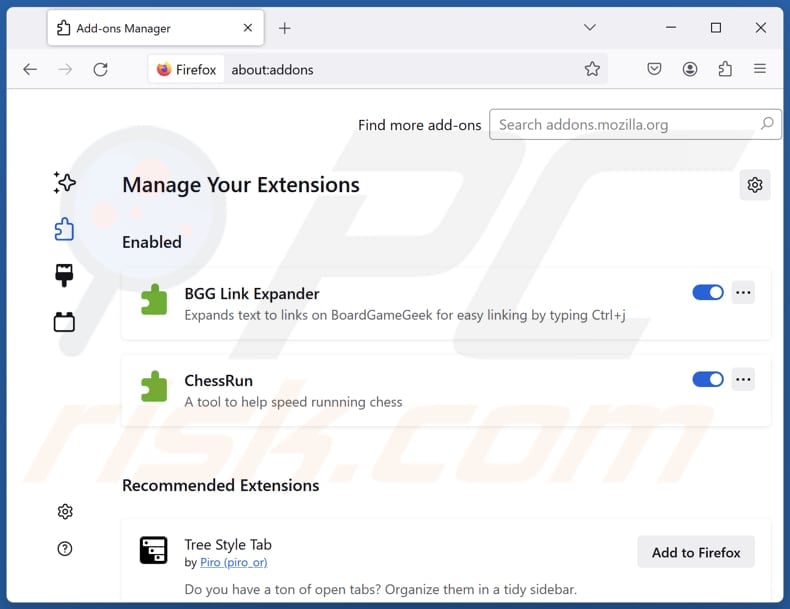
Kliknij menu Firefoksa ![]() (w prawym górnym rogu głównego okna), wybierz "Dodatki i motywy". Kliknij "Rozszerzenia", w otwartym oknie znajdź "SeekFast", a także wszystkie ostatnio zainstalowane podejrzane rozszerzenia, kliknij na trzy kropki, a następnie kliknij "Usuń".
(w prawym górnym rogu głównego okna), wybierz "Dodatki i motywy". Kliknij "Rozszerzenia", w otwartym oknie znajdź "SeekFast", a także wszystkie ostatnio zainstalowane podejrzane rozszerzenia, kliknij na trzy kropki, a następnie kliknij "Usuń".
Zmień stronę główną:
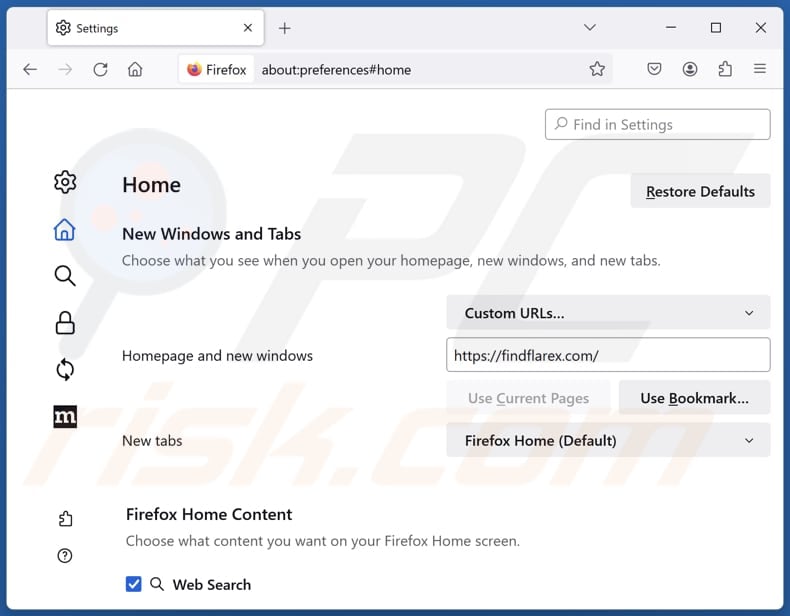
Aby zresetować stronę główną, kliknij menu Firefoksa ![]() (w prawym górnym rogu głównego okna), następnie wybierz "Ustawienia", w otwartym oknie wyłącz "SeekFast", usuń hxxp://findflarex.com i wprowadź preferowaną domenę, która otworzy się przy każdym uruchomieniu Mozilla Firefox.
(w prawym górnym rogu głównego okna), następnie wybierz "Ustawienia", w otwartym oknie wyłącz "SeekFast", usuń hxxp://findflarex.com i wprowadź preferowaną domenę, która otworzy się przy każdym uruchomieniu Mozilla Firefox.
Zmień domyślną wyszukiwarkę:
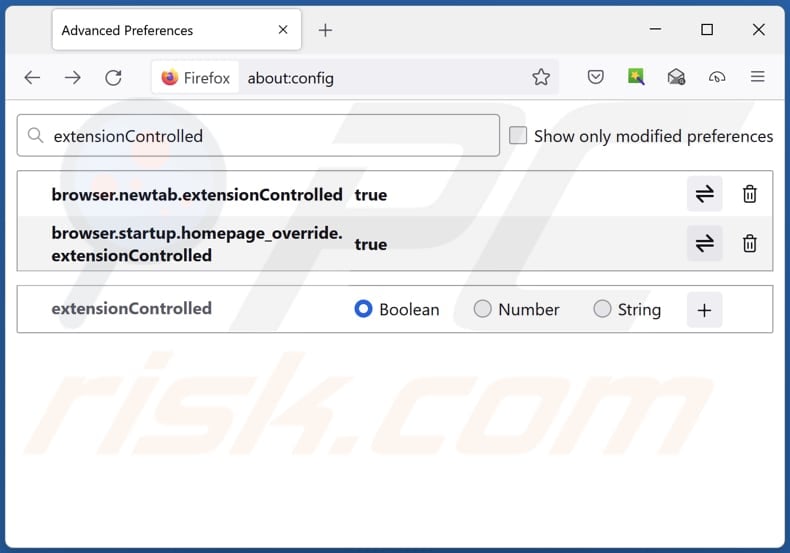
W pasku adresu URL wpisz "about:config" i naciśnij Enter. Kliknij "Akceptuj ryzyko i kontynuuj".
W filtrze wyszukiwania u góry wpisz: "extensionControlled". Ustaw oba wyniki na "false", klikając dwukrotnie każdy wpis lub klikając przycisk ![]() button.
button.
Metoda opcjonalna:
Użytkownicy komputerów, którzy mają problemy z usunięciem przekierowanie findflarex.com, mogą zresetować ustawienia Mozilla Firefox do domyślnych.
Otwórz Mozilla Firefox i w prawym górnym rogu okna głównego kliknij menu Firefox ![]() . W otworzonym menu kliknij na ikonę Otwórz Menu Pomoc
. W otworzonym menu kliknij na ikonę Otwórz Menu Pomoc![]() .
.

Wybierz Informacje dotyczące rozwiązywania problemów.

W otwartym oknie kliknij na przycisk Reset Firefox.

W otwartym oknie potwierdź, że chcesz zresetować ustawienia Mozilla Firefox do domyślnych klikając przycisk Reset.

 Usuwanie złośliwych rozszerzeń z Safari:
Usuwanie złośliwych rozszerzeń z Safari:

Upewnij się, że Twoja przeglądarka Safari jest aktywna, kliknij menu Safari i wybierz Preferencje....

W otwartym oknie preferencji wybierz zakładkę Rozszerzenia. Zlokalizuj wszelkie ostatnio zainstalowane podejrzane rozszerzenia i odinstaluj je.

W oknie preferencji wybierz zakładkę Ogólne i upewnij się, że Twoja strona domowa jest ustawiona na preferowany URL. Jeżeli jest zmieniona na porywacz przeglądarki, zmień to.

W oknie preferencji wybierz zakładkę Szukaj i upewnij się, że wybrana jest Twoja preferowana wyszukiwarka.
Metoda opcjonalna:
Upewnij się, że Twoja przeglądarka Safari jest aktywna i kliknij menu Safari. Z rozwijanego menu wybierz Wyczyść historię i dane witryn...

W otwartym oknie wybierz całą historię i kliknij przycisk wyczyść historię.

 Usuwanie złośliwych rozszerzeń z Microsoft Edge:
Usuwanie złośliwych rozszerzeń z Microsoft Edge:

Kliknij ikonę menu Edge ![]() (w prawym górnym rogu Microsoft Edge) i wybierz "Rozszerzenia". Znajdź wszelkie ostatnio zainstalowane podejrzane dodatki przeglądarki i usuń je.
(w prawym górnym rogu Microsoft Edge) i wybierz "Rozszerzenia". Znajdź wszelkie ostatnio zainstalowane podejrzane dodatki przeglądarki i usuń je.
Zmień ustawienia strony domowej i nowej zakładki:

Kliknij ikonę menu Edge ![]() (w prawym górnym rogu Microsoft Edge) i wybierz „Ustawienia". W sekcji "Po uruchomieniu" poszukaj nazwy porywacza przeglądarki i kliknij "Wyłącz".
(w prawym górnym rogu Microsoft Edge) i wybierz „Ustawienia". W sekcji "Po uruchomieniu" poszukaj nazwy porywacza przeglądarki i kliknij "Wyłącz".
Zmień swoją domyślną wyszukiwarkę internetową:

Aby zmienić swoją domyślną wyszukiwarkę w Microsoft Edge: Kliknij ikonę menu Edge ![]() (w prawym górnym rogu Microsoft Edge), wybierz "Prywatność i usługi", przewiń w dół strony i wybierz "Pasek adresu". W sekcji "Wyszukiwarki używane w pasku adresu" poszukaj nazwy niechcianej wyszukiwarki internetowej, a po jej zlokalizowaniu kliknij przycisk "Wyłącz" obok niej. Możesz też kliknąć "Zarządzanie wyszukiwarkami". W otwartym menu poszukaj niechcianej wyszukiwarki internetowej. Kliknij ikonę puzzli
(w prawym górnym rogu Microsoft Edge), wybierz "Prywatność i usługi", przewiń w dół strony i wybierz "Pasek adresu". W sekcji "Wyszukiwarki używane w pasku adresu" poszukaj nazwy niechcianej wyszukiwarki internetowej, a po jej zlokalizowaniu kliknij przycisk "Wyłącz" obok niej. Możesz też kliknąć "Zarządzanie wyszukiwarkami". W otwartym menu poszukaj niechcianej wyszukiwarki internetowej. Kliknij ikonę puzzli ![]() obok niej i wybierz "Wyłącz".
obok niej i wybierz "Wyłącz".
Metoda opcjonalna:
Jeśli nadal masz problemy z usunięciem przekierowanie findflarex.com, przywróć ustawienia przeglądarki Microsoft Edge. Kliknij ikonę menu Edge ![]() (w prawym górnym rogu Microsoft Edge) i wybierz Ustawienia.
(w prawym górnym rogu Microsoft Edge) i wybierz Ustawienia.

W otwartym menu ustawień wybierz Przywróć ustawienia.

Wybierz Przywróć ustawienia do ich wartości domyślnych. W otwartym oknie potwierdź, że chcesz przywrócić ustawienia Microsoft Edge do domyślnych, klikając przycisk Przywróć.

- Jeśli to nie pomogło, postępuj zgodnie z tymi alternatywnymi instrukcjami wyjaśniającymi, jak przywrócić przeglądarkę Microsoft Edge..
Podsumowanie:

Porywacz przeglądarki to takiego typu adware, które zmienia ustawienia przeglądarki internetowej użytkownika poprzez zmianę strony domowej i domyślnej wyszukiwarki na pewną domyślną niechcianą stronę internetową. Najczęściej tego typu adware infiltruje system operacyjny użytkownika poprzez pobrania bezpłatnego oprogramowania. Jeśli twoje pobieranie jest zarządzane przez klienta pobierania, należy zrezygnować z instalacji reklamowanych pasków narzędzi lub aplikacji, które chcą zmienić twoją stronę domową i domyślną wyszukiwarkę internetową.
Pomoc usuwania:
Jeśli masz problemy podczas próby usunięcia przekierowanie findflarex.com ze swoich przeglądarek internetowych, powinieneś zwrócić się o pomoc na naszym forum usuwania malware.
Opublikuj komentarz:
Jeśli masz dodatkowe informacje na temat przekierowanie findflarex.com lub jego usunięcia, prosimy podziel się swoją wiedzą w sekcji komentarzy poniżej.
Źródło: https://www.pcrisk.com/removal-guides/30117-seekfast-browser-hijacker
Często zadawane pytania (FAQ)
Jaki jest cel zmuszania użytkowników do odwiedzania strony findflarex.com?
Zmuszanie użytkowników do odwiedzania strony findflarex.com zwiększa przychody jej twórców. Można to zrobić na różne sposoby, takie jak generowanie przychodów z reklam, gromadzenie danych użytkowników na sprzedaż lub promowanie oszukańczych programów.
Czy odwiedzanie strony findflarex.com stanowi zagrożenie dla mojej prywatności?
Tak, odwiedzanie findflarex.com stanowi zagrożenie dla prywatności, ponieważ może być zaprojektowane do zbierania danych związanych z przeglądaniem, a nawet danych osobowych. Ponadto ta fałszywa wyszukiwarka przekierowuje użytkowników do boyu.com.tr, podejrzanej wyszukiwarki, która może promować złośliwe witryny.
W jaki sposób porywacz przeglądarki przeniknął do mojego komputera?
Zazwyczaj rozszerzenia te infiltrują przeglądarki za pośrednictwem instalatorów innego (najczęściej darmowego lub niewiarygodnego) oprogramowania, sieci peer-to-peer, nieoficjalnych witryn internetowych, sklepów z aplikacjami innych firm, powiadomień z niewiarygodnych witryn internetowych, zwodniczych reklam i podobnych kanałów.
Czy Combo Cleaner pomoże mi usunąć porywacza przeglądarki SeekFast?
Combo Cleaner przeprowadzi skanowanie systemu i usunie porywaczy przeglądarki. Ręczne usuwanie może nie być całkowicie skuteczne, zwłaszcza w przypadku wielu porywaczy przeglądarki. W takich przypadkach użytkownicy powinni wyeliminować je wszystkie jednocześnie, aby zapobiec ich ponownej instalacji.
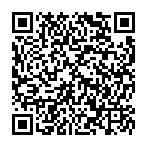
▼ Pokaż dyskusję